-
Excel的函数公式里,LOOKUP和VLOOKUP是两个非常经典的查找引用函数,借助这两个函数,我们可以很方便的查询表格中的数据。
但在实际的使用过程中,这两个函数都存在一定的局限性,比如LOOKUP函数要求查找结果必须升序排列,而VLOOKUP函数只能从前往后查找,如果想要逆向查找,就需要与其他函数搭配使用。
而这些问题对于INDEX+MATCH组合没有任何影响,不仅没有那么多的查找限制,而且使用起来也十分方便,下面我们就一起来了解这组函数。
基础用法
INDEX函数
作用:返回指定区域中行列交叉处的值或引用。
语法结构:=INDEX(数据范围,行,[列])。
目的:返回指定区域行列交叉处的值。以下图中的表格为例,我们想要查询B2到G6范围内的数据,在单元格中输入INDEX函数公式:=INDEX(B2:G6,B11,C11)
B2:G6代表数据所在区域,B11代表要查询的数据所在行,C11代表要查询的数据所在列。
▲ 输入函数公式
输入函数公式后,INDEX函数会自动返回所选行、列在数据区域中的值。更改要查询的行、列参数,则会返回对应数据区域中的值。
▲ 自动返回对应值
MATCH函数
作用:返回特定的值在特定范围中的相对位置。
语法:=MATCH(查询值,查询范围,匹配方式)。
目的:对指定的值定位相对位置。
以下图中的表格为例,我们想要查询C2单元格中的数据与C列其他数据的相对位置,在单元格中输入MATCH函数公式:=MATCH(A11,C2:C6,0)
A11代表要查询的数据,C2:C6代表要查询的数据所在范围,0代表匹配方式为精准查找。
▲ 输入函数公式
输入函数公式后,MATCH函数会自动返回查询数据与指定数据的相对位置。更改要查询的数据后,函数会根据新的数据自动计算与指定数据的位置差。
▲ 自动返回位置差
组合用法
当我们了解INDEX函数和MATCH函数的使用方法和作用后,就可以将这两个函数组合使用,更加精准的查询表格中的数据。
单列查询
我们想要查询表格中每位同学的总成绩,可以在单元格中输入公式:=INDEX(G2:G6,MATCH(A11,C2:C6,0))其中G2:G6代表数据所在区域,A11代表要查询的学生姓名,C2:C6代表学生姓名所在区域,0代表匹配方式为精准查找。
▲ 输入函数公式
输入函数公式后,INDEX和MATCH组合函数会自动返回满足条件的数据。更改要查询的数据条件,组合函数会根据条件自动返回与之匹配的数据。
▲ 自动返回匹配数据
在对单列数据进行查询时,首先需要通过MATCH函数定位要查询数据的相对行数,之后再通过INDEX函数返回对应的数据。
多列查询
我们要查询表格中每位同学的各科成绩,可以在单元格中输入公式:
=INDEX($C$2:$F$6,MATCH($A$11,$C$2:$C$6,0),MATCH(B$10,$A$10:$D$10,0))
其中C2:F6代表数据所在范围,A11代表要查询的条件,C2:C6代表查询条件范围,B10代表数据匹配条件,A10:D10代表匹配条件范围,0代表精确匹配。
▲ 输入函数公式
输入函数公式后,INDEX和MATCH组合函数会自动返回满足条件的数据。更改要查询的数据条件,组合函数会根据条件自动返回与之匹配的数据。
▲ 自动返回匹配数据
相比单列查询来说,多列查询数据返回的关键在于对列的精准定位,因此需要用到第二个MATCH函数。
此外,在输入函数公式时,需要注意对函数所使用的数据添加绝对引用,保证公式能够正确匹配数据,最终返回正确的数据。
总结
以上就是INDEX和MATCH函数的介绍以及具体用法,一句话总结:INDEX函数负责查询指定区域中行列交叉处的值,MATCH函数负责查询特定的值在特定范围中的相对位置。
要准确的理解INDEX+MATCH函数的使用技巧,必须对INDEX和MATCH函数的作用深入的理解,同时也要熟练掌握公式中数据的引用形式,包括相对引用、绝对引用以及混合引用。
当你能够理解这些概念,并熟练运用时,就能够非常方便快捷的查询表格中的任意数据了。
 WPS
WPS
28886次安装|版本号:12.1.0.19302|大小:246.2MB
All in One 一站式办公协作服务平台
安装
精选内容推荐
更多精彩内容-
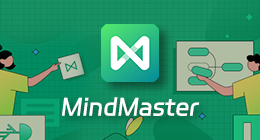 MindMaster——功能强大且易用的思维导图工具
MindMaster——功能强大且易用的思维导图工具
2024-03-18
-
 开源免费的Windows剪贴板增强神器——Ditto
开源免费的Windows剪贴板增强神器——Ditto
2024-03-07
-
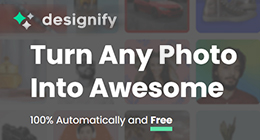 无需注册一开即用,全自动在线抠图神器Designify
无需注册一开即用,全自动在线抠图神器Designify
2024-01-18
-
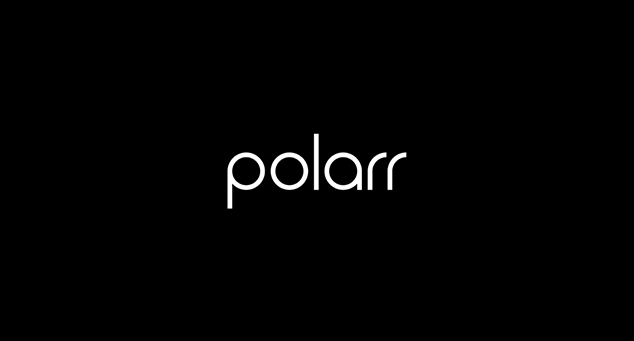 功能强大易上手的跨平台图片美化工具——泼辣修图
功能强大易上手的跨平台图片美化工具——泼辣修图
2024-01-03







